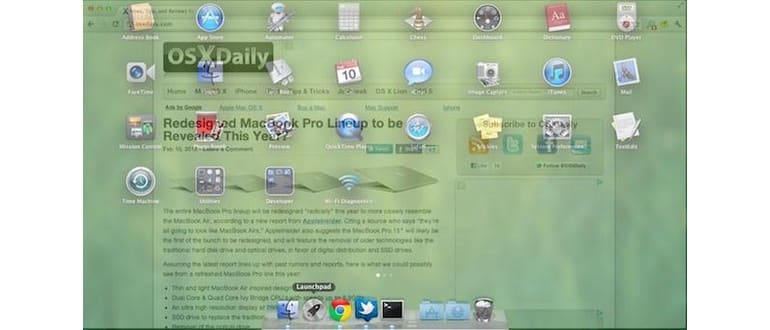Launchpad mostra una transizione in dissolvenza ogni volta che viene aperto o chiuso, creando un piacevole effetto su tutto ciò che è in background. È un aspetto gradevole, ma se preferisci un’esperienza più immediata, puoi disabilitare la dissolvenza con alcuni semplici comandi. Puoi anche scegliere di disabilitare solo la transizione quando il Launchpad viene nascosto.
Disattiva la dissolvenza di Launchpad
Per iniziare, apri il terminale e inserisci i seguenti comandi uno alla volta:
defaults write com.apple.dock springboard-show-duration -int 0
defaults write com.apple.dock springboard-hide-duration -int 0
Dopo aver eseguito questi comandi, devi riavviare il Dock per applicare le modifiche:
killall Dock
Poiché Launchpad è un sottoprocesso del Dock, questa operazione forzerà il rilascio del Launchpad, rendendo immediatamente visibile la modifica la prossima volta che lo apri. Addio alla transizione fluida; ora l’apertura è istantanea, quasi come passare da un desktop all’altro, ma senza l’animazione scorrevole. Se preferisci disattivare solo la dissolvenza quando il Launchpad è nascosto, basta utilizzare il comando relativo a «springboard-hide-duration».
Riattiva Launchpad Fading
Se desideri riattivare la dissolvenza e tornare all’impostazione predefinita di OS X Lion, utilizza questi comandi:
defaults delete com.apple.dock springboard-show-duration
defaults delete com.apple.dock springboard-hide-duration
Ancora una volta, riavvia il Dock con:
killall Dock
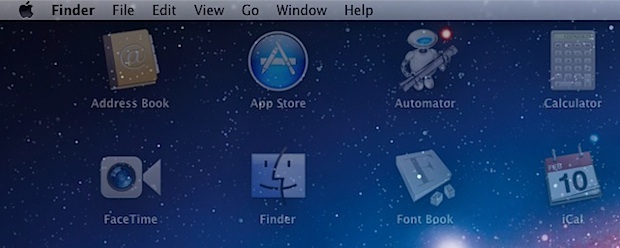
Dopo questa operazione, Launchpad tornerà a mostrare le sue transizioni in dissolvenza come prima. Se sei indeciso, tieni premuto il tasto Maiusc e verifica se la transizione è al rallentatore.
Novità nel 2024: Aggiornamenti su Launchpad
Nel 2024, Apple ha apportato importanti aggiornamenti al sistema operativo, rendendo il Launchpad ancora più intuitivo e veloce. Con l’introduzione di nuove funzionalità, puoi ora personalizzare ulteriormente il tuo Launchpad, modificando le icone e raggruppando le app come preferisci. Questo ti consente di avere un accesso più rapido alle tue applicazioni più utilizzate, migliorando l’efficienza del tuo flusso di lavoro.
Inoltre, le ultime versioni di macOS offrono una maggiore integrazione con iCloud, permettendoti di sincronizzare le tue applicazioni e impostazioni su tutti i tuoi dispositivi Apple. Questo significa che le modifiche apportate al Launchpad su un Mac verranno riflettute automaticamente su iPad e iPhone, rendendo l’esperienza utente davvero fluida e coerente.
Infine, se sei un appassionato di gaming, le nuove impostazioni di prestazioni per Launchpad ti permetteranno di ottimizzare il lancio delle app di gioco, garantendo sessioni di gioco più fluide. Non dimenticare di esplorare queste nuove opzioni per massimizzare la tua esperienza con il tuo Mac!